
如何用Windows IIS和阿里云NAS提供Web和FTP服务(四)
四、IIS FTP服务的设置
很多IIS用户希望用FTP来共享文件或进行网站内容发布。在这里我们介绍如何通过IIS
设置FTP over SSL服务 (又名FTP-SSL, S-FTP, FTP Secure)。
安装SSL证书:
- 用户 在IIS的服务器部分选择“服务器证书”,申请和管理服务器证书。
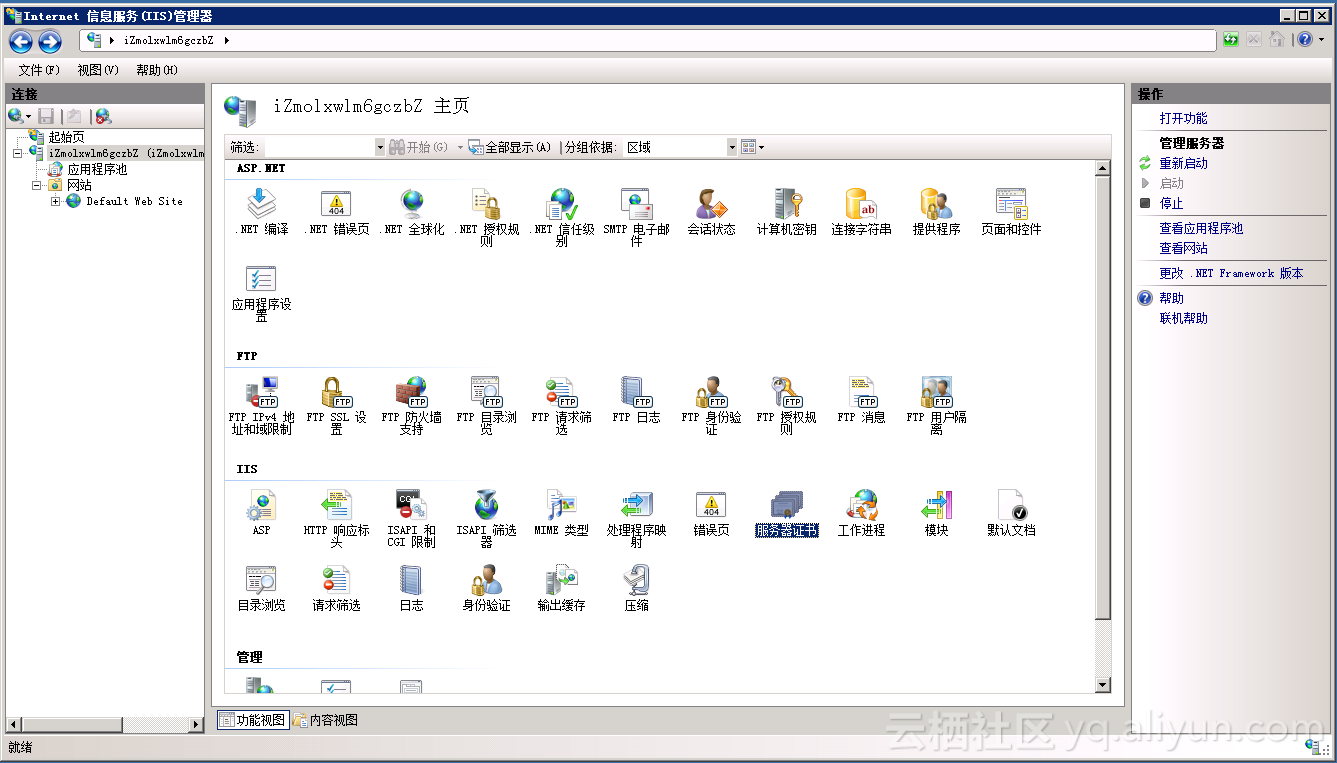
- 用户指定服务器证书的名称。
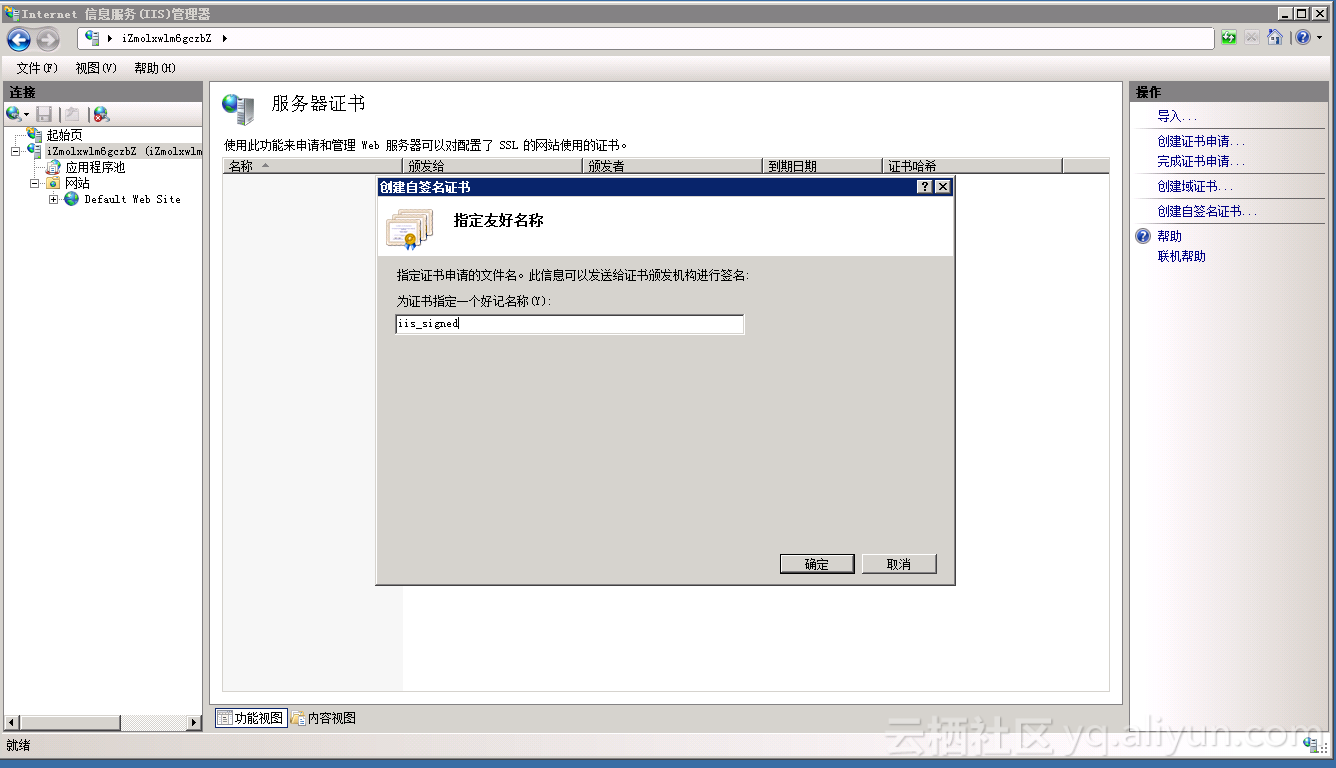
- 配置和创建成功SSL证书。
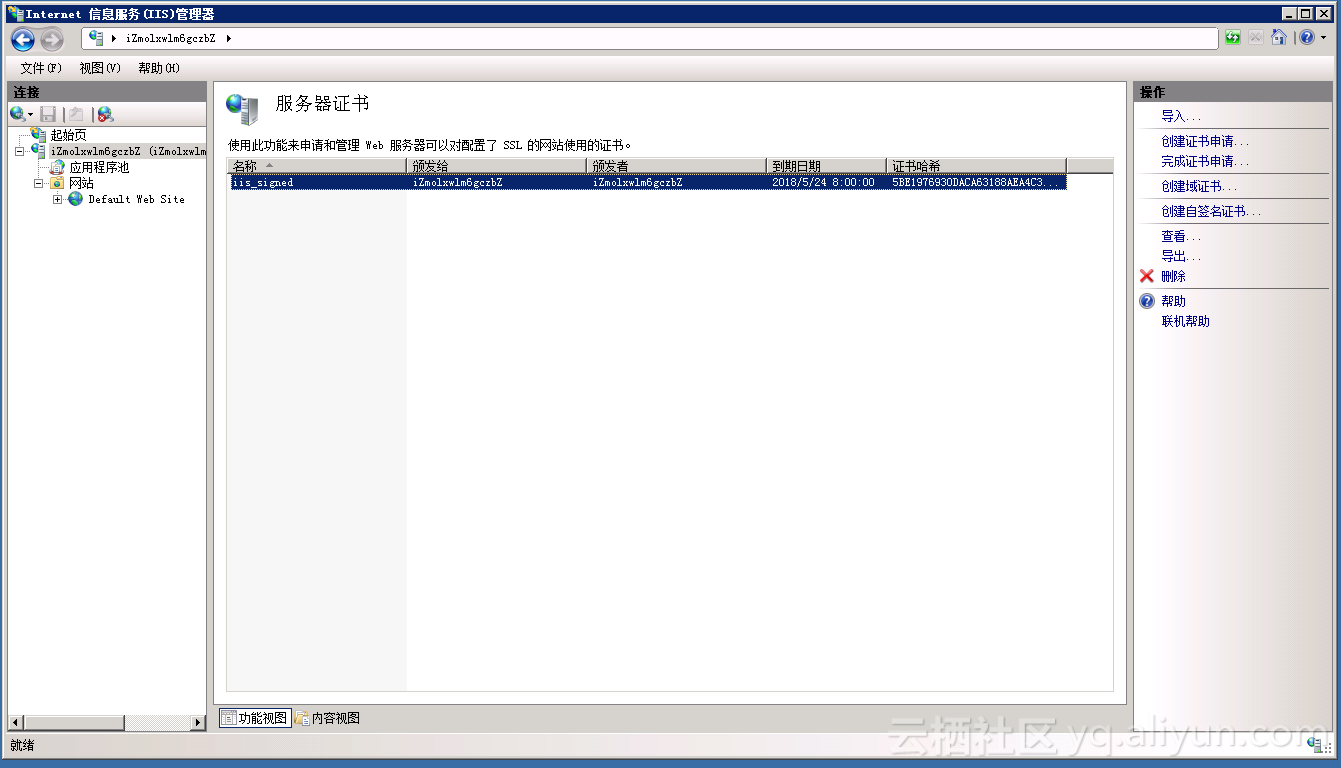
FTP站点设置:
用户在IIS的网站部分选择“添加FTP站点”,和Web服务一样,物理路径需要使用UNC格式的SMB share路径。在这个例子里,我们仍使用前面用过的Web service的www目录。用户可以根据需要选取myshare上其它目录,也可以通过设置多个FTP站点利用不同的端口来提供对不同目录的访问。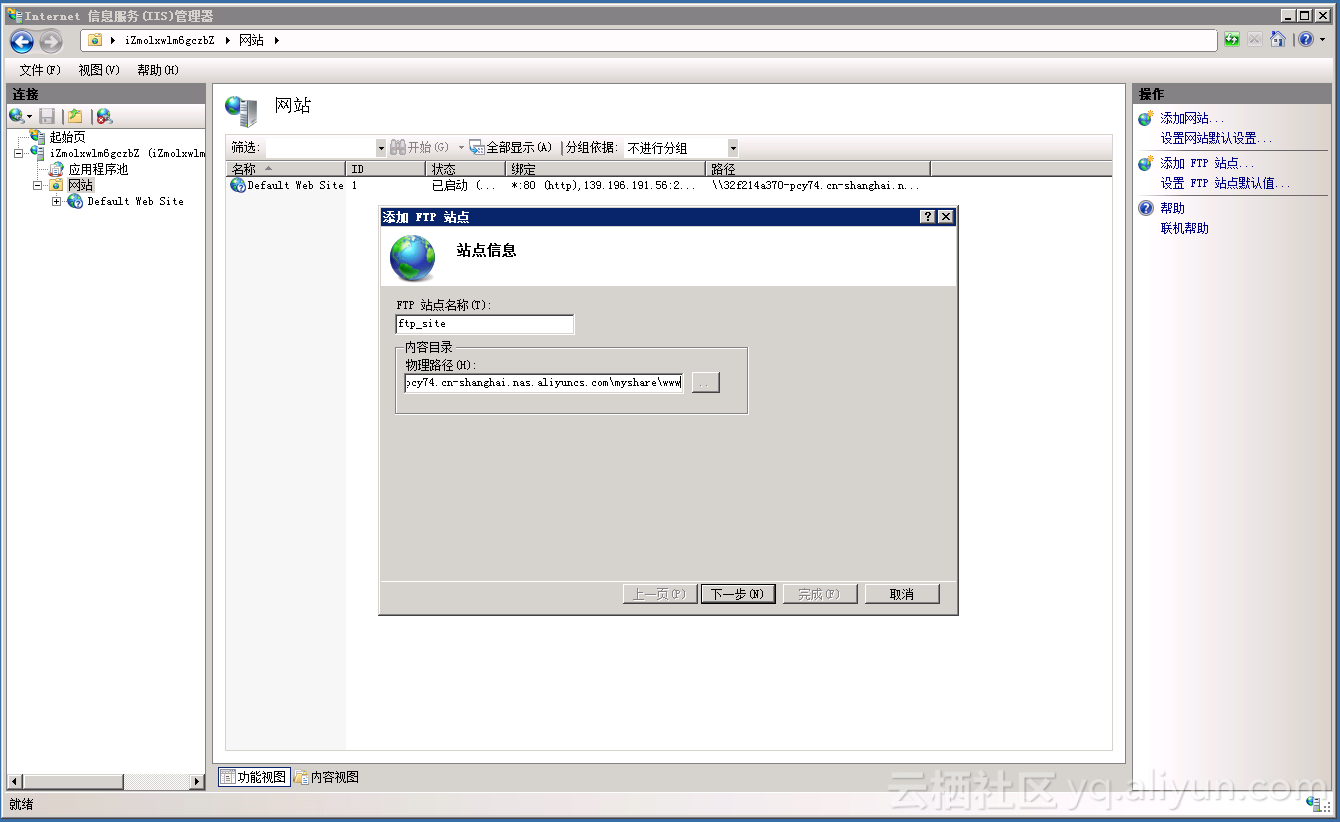
用户绑定提供FTP服务的IP地址,并分配端口号。这个例子里,我们出于安全的考虑没有使用标准的21端口而是用2222端口来提供FTP的控制信息通道。需要格外注意的是,我们选择需要SSL证书才能连接这个FTP站点,并指定使用前面创建的SSL证书。
用户指定身份验证方式为“基本”,并且将读写权限提供给用户iis_user。如果需要的话,这里也可以选取更多的授权用户。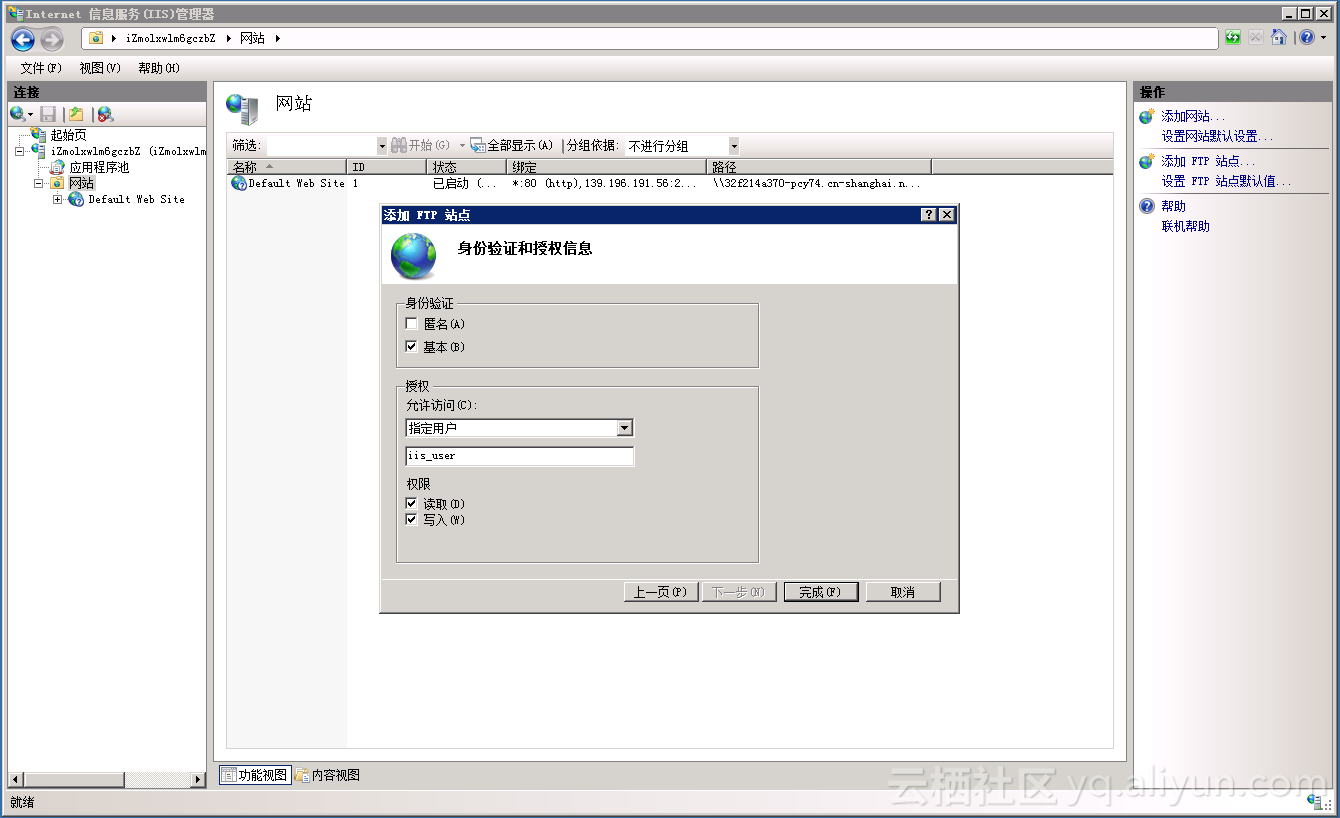
出于安全考虑,用户可以如下图所示,在通过在IIS中打开服务器级别“FTP防火墙支持”来限制FTP数据通道的端口范围,并选取“应用”。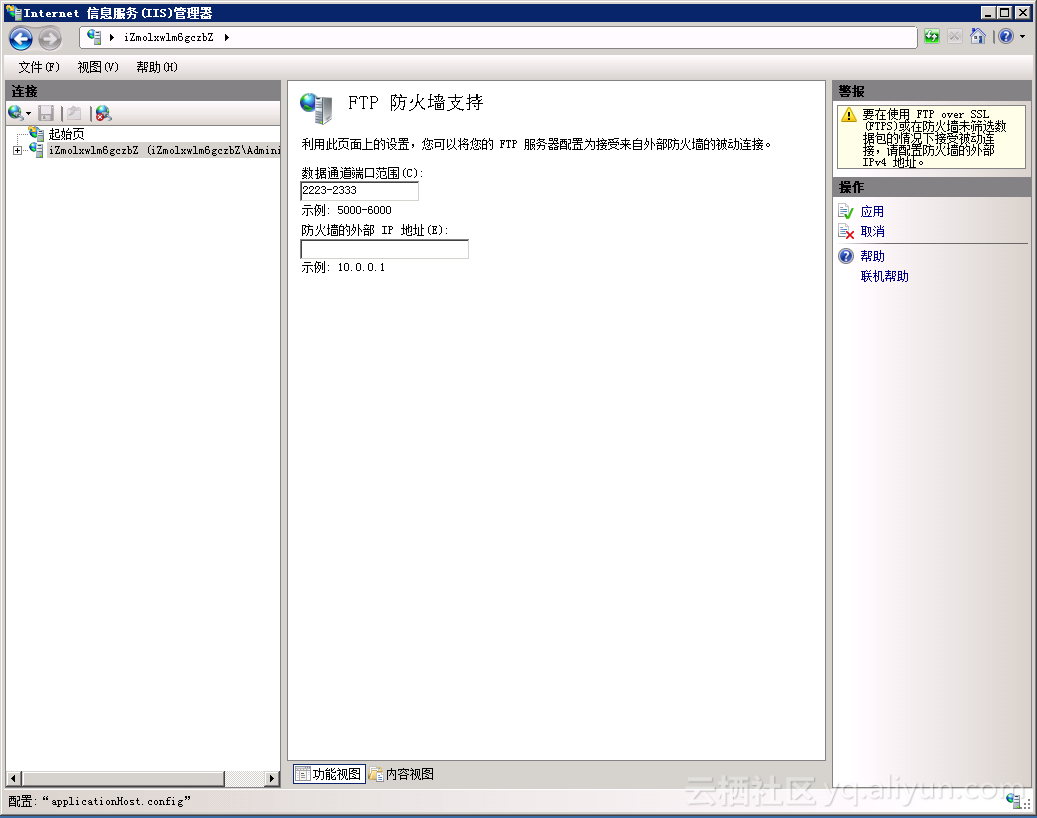
在这之后,为了该端口范围立即生效,需要在服务器管理器中重启FTP服务。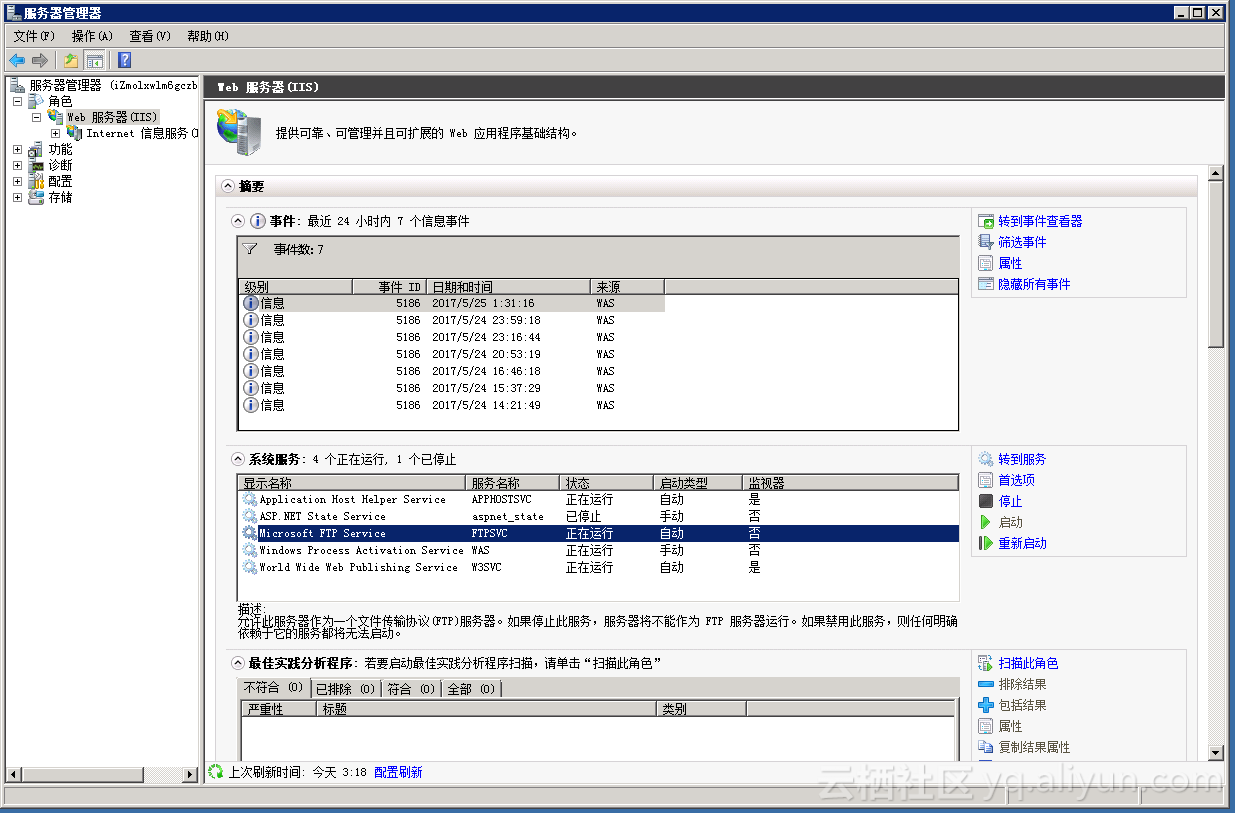
出于安全考虑,建议用户通过阿里云的安全组设置来限制FTP客户端的访问。在下面的例子里,我们将已经设置的FTP控制及数据端口范围只授权给一个客户端IP访问。需要的话用户也可以授权给多个IP或者一个多个网段。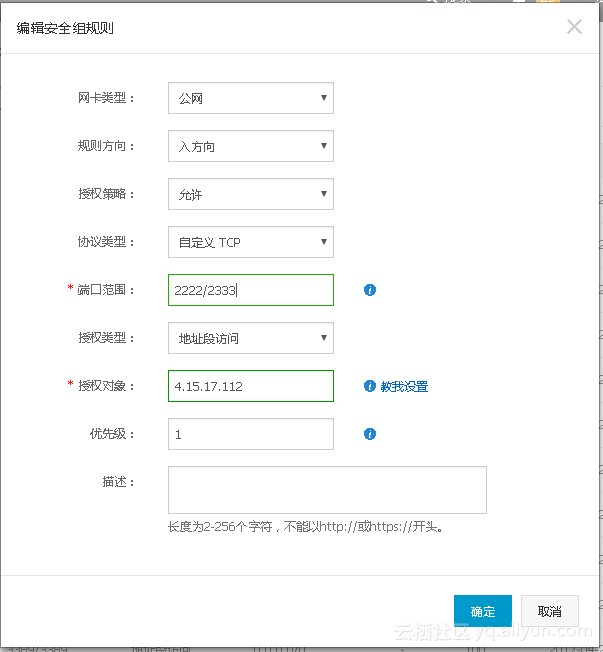
下面几张图展示了通过FTP客户端WinSCP利用FTP over SSL来访问我们的FTP站点的过程。
接受服务器证书,只在客户端第一次连接FTP站点才发生。

设置协议类型,端口号和登录信息。
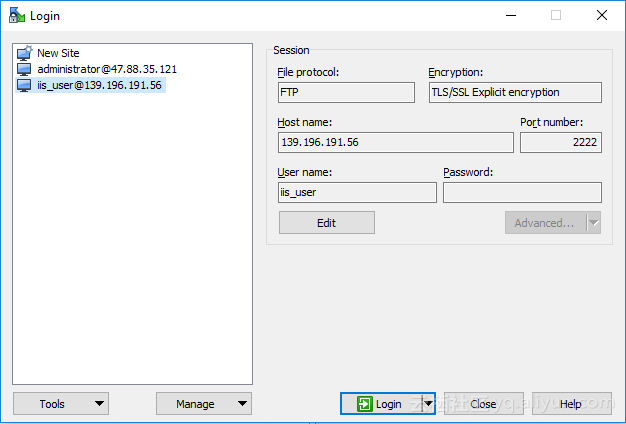
登录后要求输入密码,即授权用户所在IIS服务器上的密码。
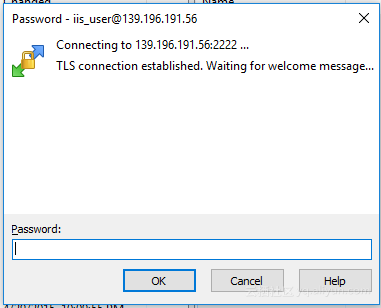
数据连接建立,服务器读取和传输远程目录信息。
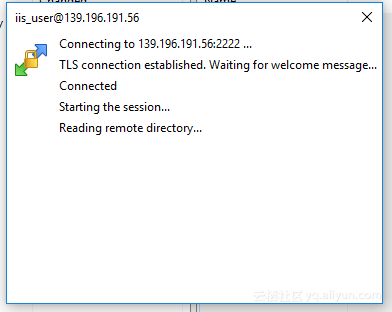
用户完成初步连接,可以进行文件的上传下载。
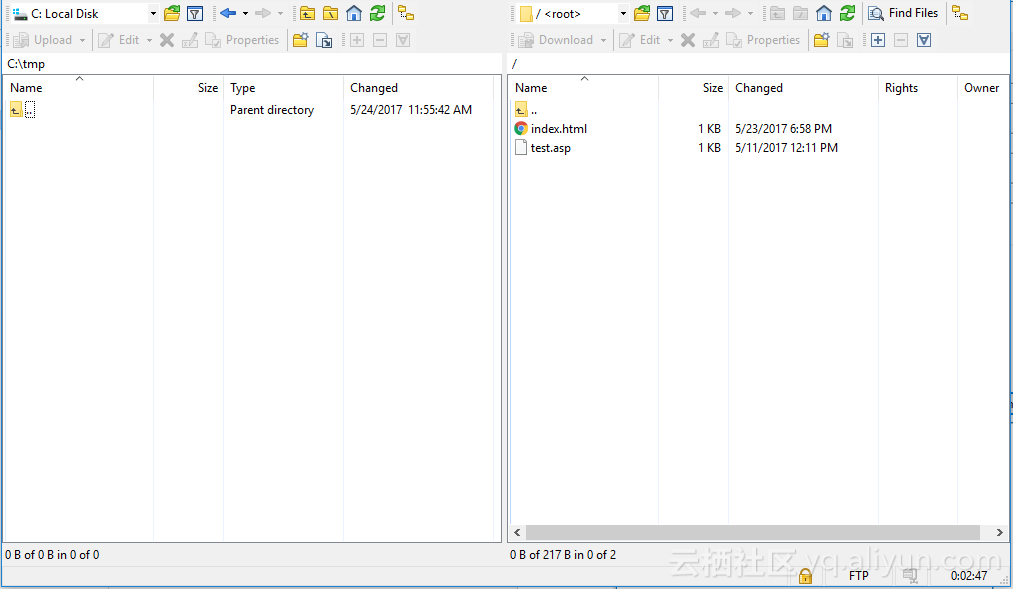
五、总结
本文通过例子介绍了如何结合阿里云NAS的SMB协议支持和ECS Windows虚拟机,使用Windows内置的互联网信息服务(IIS)来提供Web和FTP服务。阿里云NAS服务还在不断发展和演进中,后续会提供更好的协议服务和性能支持。
版权声明:本文内容由阿里云实名注册用户自发贡献,版权归原作者所有,阿里云开发者社区不拥有其著作权,亦不承担相应法律责任。具体规则请查看《阿里云开发者社区用户服务协议》和《阿里云开发者社区知识产权保护指引》。如果您发现本社区中有涉嫌抄袭的内容,填写侵权投诉表单进行举报,一经查实,本社区将立刻删除涉嫌侵权内容。
在您的描述中,您已经详细说明了如何在IIS(Internet Information Services)上设置FTP over SSL服务,并且提到了结合阿里云NAS(Network Attached Storage)的SMB协议支持以及ECS(Elastic Compute Service) Windows虚拟机来部署Web和FTP服务的过程。这里我将基于您的操作步骤,补充一些与阿里云产品相关的建议和注意事项,帮助您更好地利用阿里云资源进行安全高效的文件共享或网站内容发布。
阿里云安全组配置
-
限制FTP访问:确保仅允许特定IP地址或IP段通过安全组规则访问您的ECS实例上的非标准FTP端口(如2222)。这一步骤对于增强安全性至关重要,因为默认端口(如21)更容易受到攻击。在阿里云控制台上,进入ECS实例详情页,点击“安全组”,然后添加相应的入站规则,指定允许的源IP、协议类型(TCP)、端口范围(例如,控制端口2222和数据通道端口范围)。
-
监控与日志:利用阿里云的安全产品,如云安全中心,对ECS实例的访问活动进行监控,及时发现并响应潜在的安全威胁。同时,开启IIS的日志记录功能,以便于追踪和审计FTP活动。
阿里云NAS与性能优化
-
性能调优:考虑到NAS的使用,根据实际工作负载调整ECS实例的规格,确保足够的网络带宽和计算能力以支撑FTP服务的高效运行。如果遇到性能瓶颈,可以考虑升级ECS实例的配置或者优化NAS的挂载选项。
-
成本与效率:利用阿里云NAS的按需付费模式,根据存储需求灵活扩展,避免资源浪费。同时,合理规划文件结构和权限管理,提高数据访问效率。
数据备份与恢复
- 数据保护:虽然NAS本身提供了高可用性和数据持久性,但建议定期对重要FTP数据进行备份。可以使用阿里云的混合云存储阵列(HCS)、数据传输服务(DTS)或其他备份解决方案,确保数据安全。
结合云原生服务
- 云原生FTP替代方案:如果您寻求更现代化、云原生的文件共享方式,可以考虑使用对象存储OSS(Object Storage Service)结合函数计算FC(Function Compute)或API网关,创建一个自定义的文件上传下载服务。这种方式相比传统FTP,提供了更高的可伸缩性和安全性。
综上所述,结合阿里云的产品和服务,您可以进一步提升IIS FTP服务的安全性、性能和灵活性。记得持续关注阿里云官方文档和更新,以获取最新的最佳实践和功能支持。